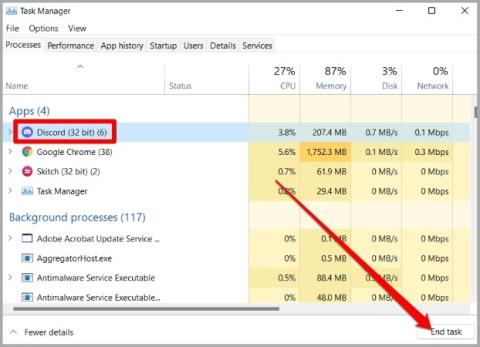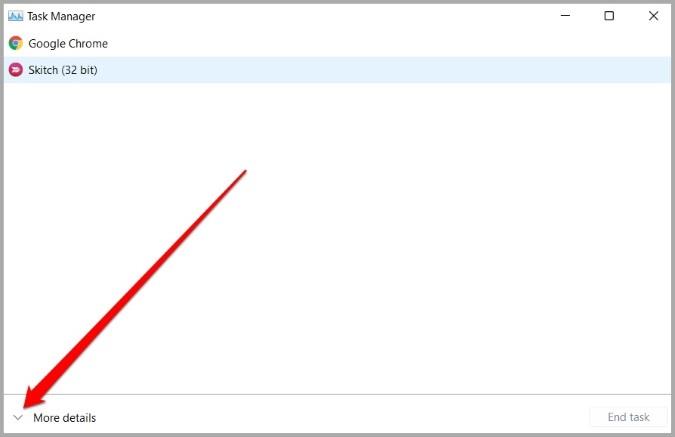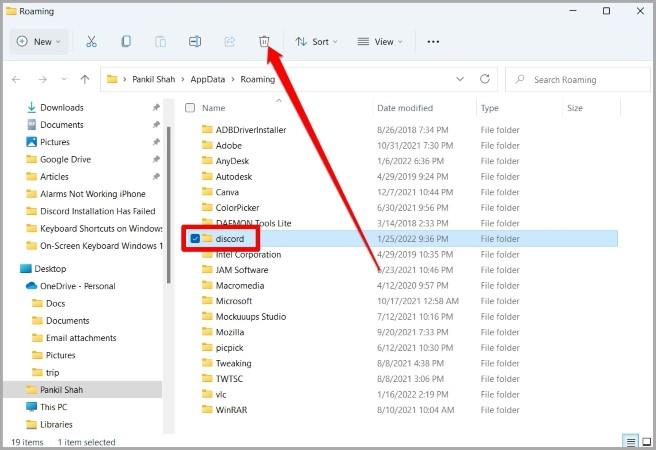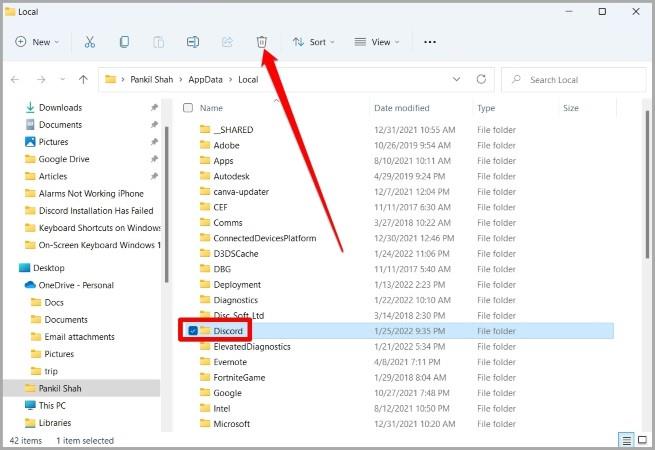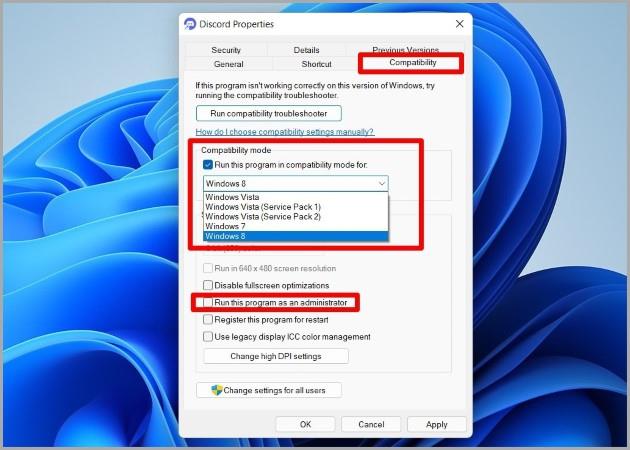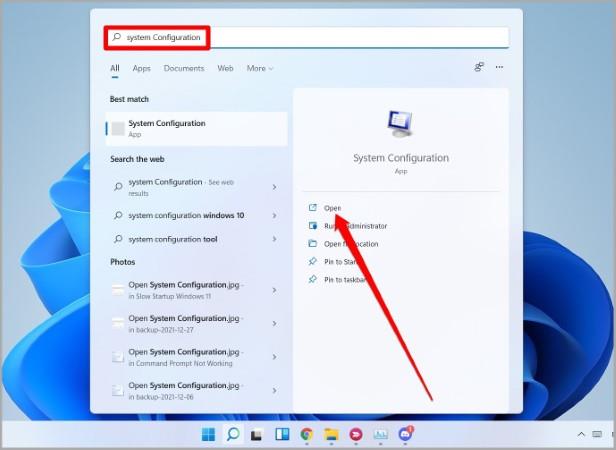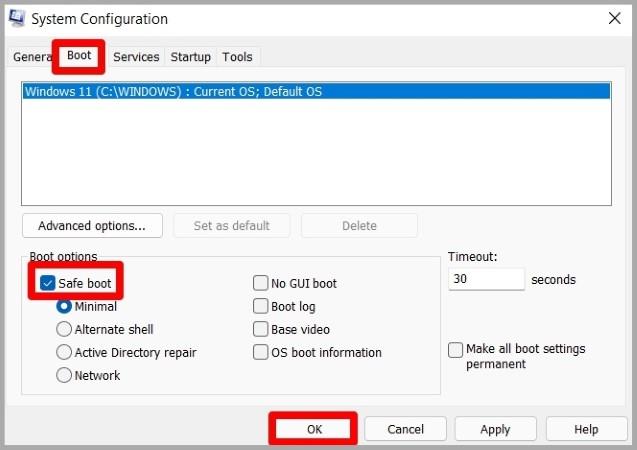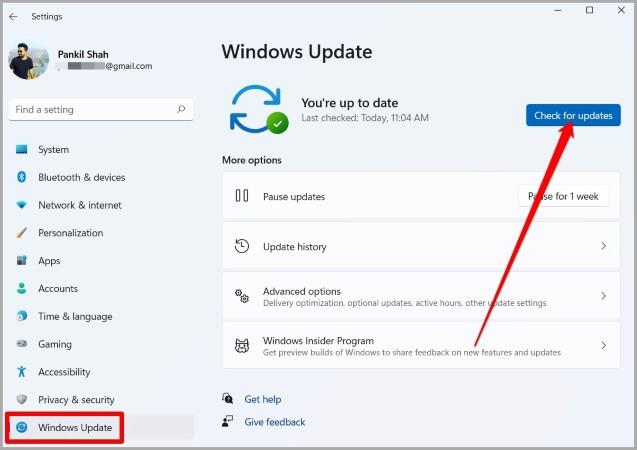In letzter Zeit hat sich Discord zu einer der beliebtesten Kommunikationsplattformen für Gamer und Krypto-Investoren auf der ganzen Welt entwickelt. Aber am Ende des Tages ist es nur eine App und nicht ohne Probleme. Ein solches Problem, das Discord-Benutzer sehr gestört hat, ist, wenn sie beim Installieren oder Neuinstallieren der App auf einem Windows-PC auf den Fehler „Discord-Installation ist fehlgeschlagen“ gestoßen sind. Der Fehler kann aus einer Vielzahl von Gründen auftreten, die von widersprüchlichen App-Daten aus früheren Installationen bis hin zu Kompatibilitätsproblemen reichen. In diesem Beitrag haben wir einige effektive Lösungen skizziert, die Ihnen helfen werden, Probleme mit der Discord-Installation zu lösen. So lass uns anfangen.
1. Discord-App-Daten löschen
Wenn Sie Discord zum zweiten Mal installieren, ist es möglich, dass die Daten der vorherigen Installation nicht vollständig gelöscht werden. Wenn dies der Fall ist, wird möglicherweise der Fehler „Discord-Installation ist fehlgeschlagen“ angezeigt.
Um dies zu beheben, müssen Sie alle verbleibenden Discord-App-Daten entfernen und versuchen, Discord neu zu installieren.
1. Drücken Sie Strg + Umschalt + Esc , um den Task-Manager zu starten. Klicken Sie auf Weitere Details , um es zu erweitern.
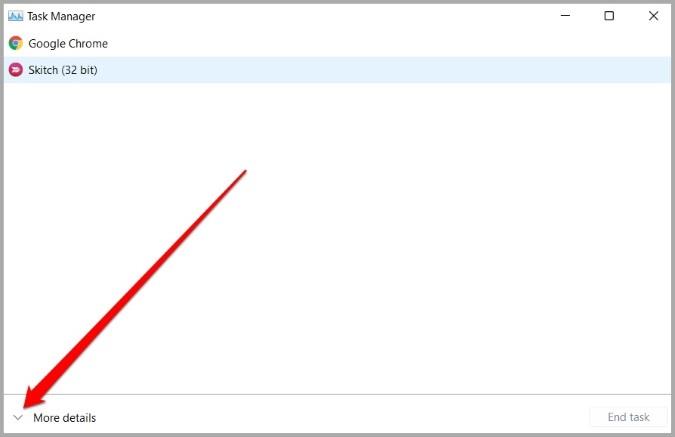
2. Suchen und wählen Sie unter Prozesse Discord-Prozesse aus . Klicken Sie dann auf die Schaltfläche Aufgabe beenden.

3. Drücken Sie nun die Windows-Taste + R , um den Befehl Ausführen zu starten. Geben Sie % appdata % ein und drücken Sie die Eingabetaste.
4. Suchen Sie im folgenden Fenster den Discord-Ordner und wählen Sie ihn aus . Klicken Sie dann oben auf das Papierkorbsymbol , um es zu löschen.
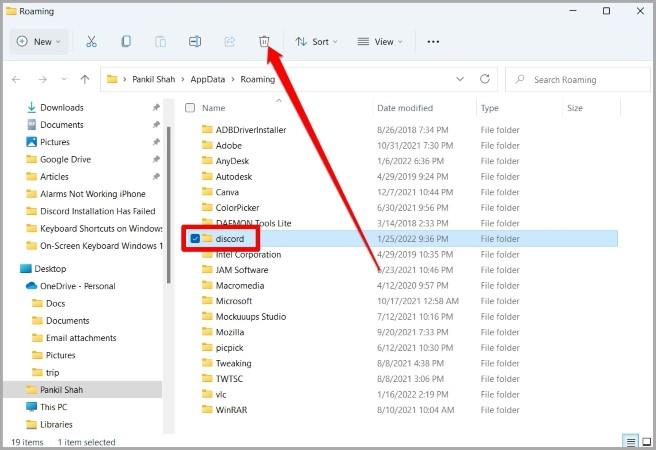
5. Öffnen Sie als Nächstes erneut den Befehl Ausführen . Geben Sie % localappdata % in das Feld ein und drücken Sie die Eingabetaste. Löschen Sie den Discord-Ordner aus dem folgenden Fenster.
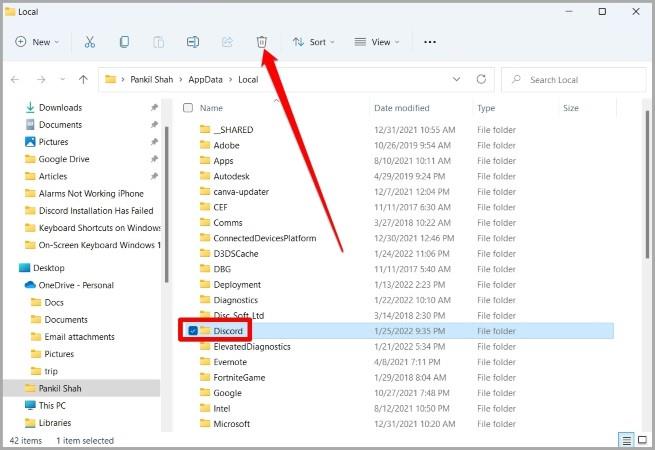
Nachdem Sie die obigen Schritte ausgeführt haben, starten Sie Ihren PC neu und versuchen Sie erneut, Discord zu installieren.
2. Führen Sie Discord im Kompatibilitätsmodus aus
Ein weiterer Grund für diesen Fehler sind Kompatibilitätsprobleme mit der Discord-App. Es ist möglich, dass Discord erfolgreich installiert wurde, aber beim Start am Ende auf ein Kompatibilitätsproblem gestoßen ist. Um dies zu überprüfen, können Sie versuchen, die Discord-App im Kompatibilitätsmodus zu starten.
1. Wählen Sie das Discord-App -Symbol und drücken Sie Alt + Enter , um die Eigenschaften zu öffnen.
2. Aktivieren Sie unter Kompatibilität das Kontrollkästchen Dieses Programm im Kompatibilitätsmodus ausführen für und wählen Sie Windows 7 oder Windows 8 aus dem Dropdown-Menü aus.
Markieren Sie außerdem Dieses Programm als Administrator ausführen unter Einstellungen.
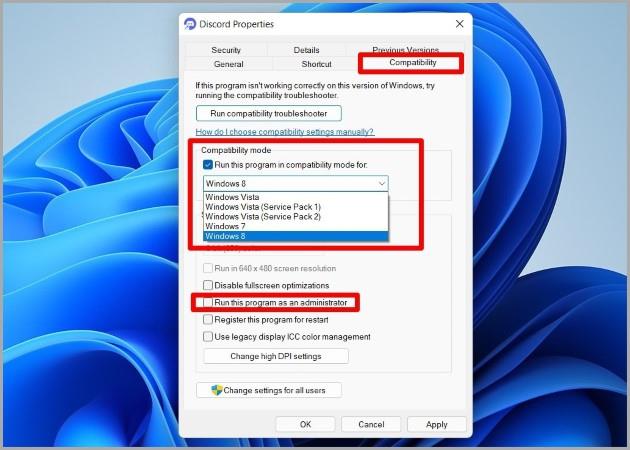
3. Klicken Sie zuletzt auf Übernehmen und dann auf OK .
Verlassen Sie das Eigenschaftenfenster und versuchen Sie erneut, die Discord-App zu starten, um zu sehen, ob der Fehler jetzt behoben ist.
3. Deaktivieren Sie das Antivirenprogramm
Manchmal können Antivirenprogramme auf Ihrem PC fälschlicherweise Installationsprozesse für mehrere Programme und Spiele blockieren, die ansonsten sicher sind. Um diese Möglichkeit auszuschließen, können Sie versuchen, das Antivirenprogramm für einige Zeit zu deaktivieren und die Discord-App erneut zu installieren.
4. Installieren Sie .NET Framework
Microsoft .NET Framework ist ein Software-Framework, das von vielen Entwicklern zum Erstellen von Apps und Spielen verwendet wird. Wenn das .NET-Framework auf Ihrem Computer fehlt, wird möglicherweise der Fehler „Discord-Installation ist fehlgeschlagen“ angezeigt.
Sie können die Microsoft-Website besuchen, um die neueste Version des .NET-Frameworks herunterzuladen und auf Ihrem Computer zu installieren.
Versuchen Sie nach der Installation erneut, die Discord-App zu installieren.
5. Installieren Sie Discord im abgesicherten Modus
Neben dem Antivirenprogramm auf Ihrem PC können auch andere Apps und Prozesse von Drittanbietern, die im Hintergrund ausgeführt werden, den Discord-Installationsprozess unter Windows stören. Um dies zu vermeiden, können Sie versuchen, Discord im abgesicherten Modus unter Windows zu installieren. Hier ist wie.
1. Drücken Sie die Windows-Taste + S , um die Windows-Suche zu öffnen, geben Sie Systemkonfiguration ein und drücken Sie die Eingabetaste.
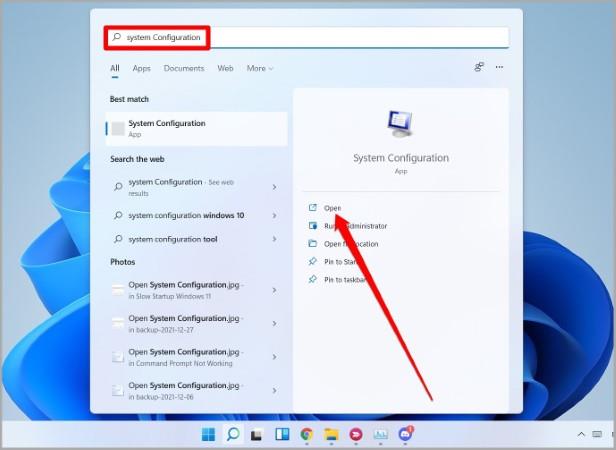
2. Navigieren Sie im Fenster Systemkonfiguration zur Registerkarte Boot . Wählen Sie unter Boot-Optionen Safe Boot und drücken Sie OK .
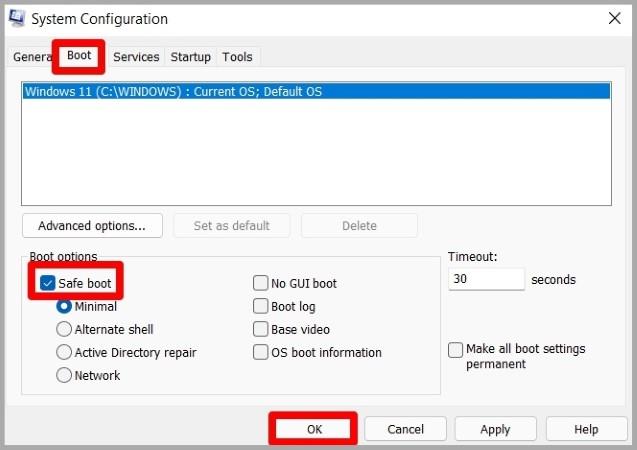
3. Wählen Sie Neu starten , um in den abgesicherten Modus zu wechseln, wenn Sie dazu aufgefordert werden.
Sobald Sie sich im abgesicherten Modus befinden, löschen Sie vorhandene Discord-App-Daten mit der ersten Methode und installieren Sie die Discord-App erneut.
6. Aktualisieren Sie Windows
Wenn keine der oben genannten Lösungen funktioniert, können Sie schließlich versuchen, Ihren PC als letzte Option zu aktualisieren. Solche Installationsfehler können auch aufgrund von Kompatibilitätsproblemen auftreten. Wenn das der Fall ist, sollte die Aktualisierung Ihres PCs helfen.
Um nach Updates zu suchen, drücken Sie die Windows-Taste + I , um die Einstellungen zu öffnen. Navigieren Sie zu Windows Update und suchen Sie nach neueren Updates.
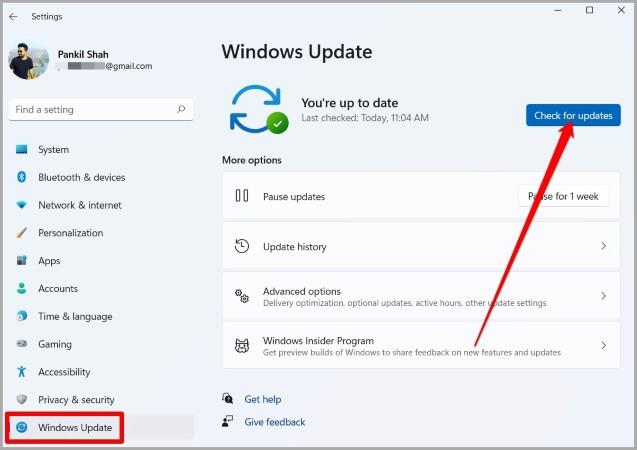
Installieren Sie alle ausstehenden Updates, starten Sie Ihren PC neu und versuchen Sie erneut, Discord zu installieren.
Scheitern ist keine Option
Solche Installationsfehler können bei Apps oder Programmen von Drittanbietern auftreten. In den meisten Fällen wird der Fehler behoben, sobald Sie vorherige App-Daten löschen. Wenn nicht, können Sie die anderen Lösungen in dieser Liste durchgehen, um den Fehler „Discord-Installation ist fehlgeschlagen“ zu beheben.
Nach der Installation kann es Ihnen helfen, zu wissen, was alle Symbole und Symbole auf Discord bedeuten .